Heim >System-Tutorial >Windows-Serie >Wie verbinde ich mich in Win11 mit verstecktem WLAN? Wie verbinde ich mich mit einem versteckten WLAN-Signal in Win11?
Wie verbinde ich mich in Win11 mit verstecktem WLAN? Wie verbinde ich mich mit einem versteckten WLAN-Signal in Win11?
- WBOYWBOYWBOYWBOYWBOYWBOYWBOYWBOYWBOYWBOYWBOYWBOYWBnach vorne
- 2024-02-05 14:15:072769Durchsuche
Das Win11-System bringt als neuestes Betriebssystem von Microsoft viele aufregende neue Funktionen und Verbesserungen mit sich. Unter anderem ist die Verbindung zu versteckten WLAN-Netzwerken für viele Benutzer ein Problem. Unter Windows 11 ist die Verbindung zu versteckten WLAN-Netzwerken nicht schwierig. Befolgen Sie einfach die einfachen Schritte. Als Nächstes stellt der PHP-Editor Xiaoxin detailliert vor, wie das Win11-System eine Verbindung zum versteckten WLAN-Netzwerk herstellt, um Ihnen bei der einfachen Lösung dieses Problems zu helfen.
Wie stellt man in Win11 eine Verbindung zu einem versteckten WLAN-Signal her?
1. Klicken Sie mit der rechten Maustaste auf das Netzwerksymbol in der Taskleiste, wählen Sie „Verknüpfungsfenster öffnen“ und klicken Sie auf den kleinen Pfeil rechts neben dem WLAN-Symbol.
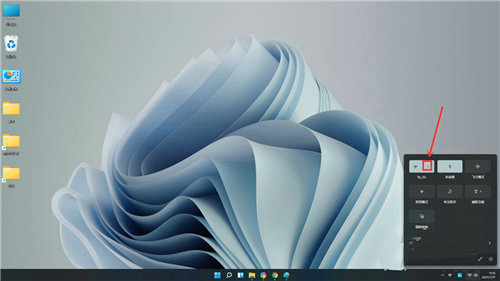
2. Rufen Sie die WLAN-Kontrollliste auf und suchen Sie das ausgeblendete Netzwerk in der Dropdown-Liste.
3. Klicken Sie auf „Verbinden“.
4. Geben Sie den WLAN-Namen in das Fenster ein und klicken Sie auf Weiter.
5. Geben Sie das WLAN-Passwort in das Passwortfeld ein und klicken Sie auf die Schaltfläche Weiter.
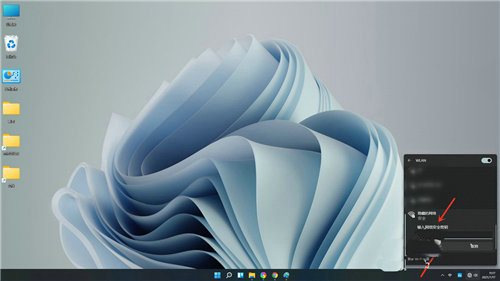
6. Die Verbindung ist erfolgreich.
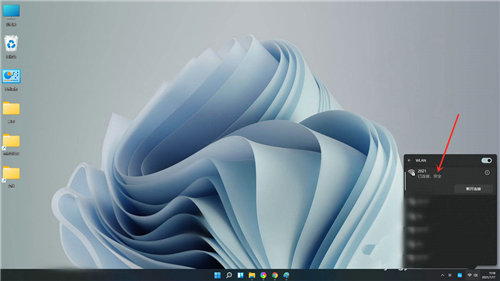
Das obige ist der detaillierte Inhalt vonWie verbinde ich mich in Win11 mit verstecktem WLAN? Wie verbinde ich mich mit einem versteckten WLAN-Signal in Win11?. Für weitere Informationen folgen Sie bitte anderen verwandten Artikeln auf der PHP chinesischen Website!
In Verbindung stehende Artikel
Mehr sehen- So fügen Sie ein Netzwerk zum oberen Menü des Win11-Systems hinzu
- Ist es notwendig, den Schnellstart in Win11 zu deaktivieren?
- So fügen Sie dem Laufwerk C im Win11-System Speicherplatz hinzu
- So deaktivieren Sie die PIN-Anmeldung in Win11
- So lösen Sie das Problem, dass der Win11-Systemstartordner leer ist

